لماذا يظهر على جهاز iPhone رسالة "محاولة استرداد البيانات" والحلول
ماذا يعني محاولة iPhone استعادة البيانات؟ عندما يقع المستخدمون في فخ iPhone يحاول استعادة البيانات، هذا يعني أن جهاز iPhone يحاول استرداد البيانات، ولا يمكنك الخروج من الشاشة. لماذا تحدث هذه المشكلة، وكيف يمكن إصلاحها؟ اقرأ المزيد!
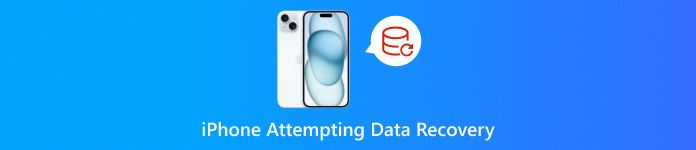
في هذه المقالة:
الجزء 1: لماذا يحاول iPhone استرداد البيانات
ستظهر رسالة محاولة استرداد البيانات عندما يواجه جهازك مشكلات أثناء استرداد البيانات. هناك ثلاثة أسباب رئيسية لمحاولة استرداد بيانات iPhone على الشاشة.
مساحة تخزينية ضعيفة
لنفترض أن هناك إشعارات تفيد بعدم كفاية الذاكرة عدة مرات، وأنك لم تقم بمسح الذاكرة في الوقت المناسب، أو أن المساحة لا تزال غير كافية بعد المسح. في هذه الحالة، سيؤدي ذلك إلى ظهور أيقونة iPhone يحاول استرداد البيانات على الشاشة عند إعادة تشغيل جهاز iPhone.
فشل التحديث
عندما تواجه جهاز iPhone يحاول استرداد البيانات بعد التحديث، فذلك لأنك قد تقاطع تحديث iOS عن طريق فصل جهاز iPhone عن الكمبيوتر عند تحديثه عبر iTunes. أو قد تحدث بعض الأخطاء ومشكلات التوافق عند التحديث.
عملية التدهور
عندما تحاول تخفيض مستوى نظامك إلى إصدار أقدم، قد تواجه هذه المشكلة.
لقد حاولت للتو كسر الحماية
لقد قمت بتحديث جهازك بعد عملية كسر الحماية الناجحة. ورغم أن عملية كسر الحماية توفر لك المزيد من الخيارات المخصصة، إلا أنها قد تؤدي إلى عدم استقرار النظام ومشاكله أيضًا.
كلمة مرور خاطئة بشكل متكرر
أبلغ بعض المستخدمين عن مواجهتهم لمشكلة "محاولة استرداد البيانات" الخاصة بجهاز iPhone بعد إدخال كلمة مرور خاطئة عدة مرات.
الجزء 2: كيفية إصلاح مشكلة محاولة استرداد البيانات في iPhone
انتظر بصبر
قد تنشأ هذه المشكلة عندما يحاول iPhone بدء التشغيل ولكنه يفشل بسبب ضعف الذاكرة، مما يؤدي إلى تكرار المشكلة. أبلغ بعض المستخدمين أن iPhone الخاص بهم أصبح طبيعيًا بعد الانتظار لمدة تتراوح بين 30 دقيقة إلى عدة ساعات. إذا استمرت هذه المشكلة بعد 24 ساعة، فابحث عن طرق أخرى لحلها.
اضغط على زر الصفحة الرئيسية (إذا كان لديك)
إذا كان جهاز iPhone الخاص بك يحتوي على زر الصفحة الرئيسية، فمن المستحسن أن تضغط باستمرار على زر الصفحة الرئيسية. بعد بضع دقائق، قد يتم إكمال التحديث بنجاح.
اعادة بدء اجبارى
يمكن أن يؤدي إعادة الضبط الثابت إلى حل معظم مشكلات iPhone. يمكنك اتباع الخطوات التالية لإعادة ضبط جهاز iPhone الخاص بك.
إذا كنت من مستخدمي iPhone 6، iPhone 6s، iPad وiPod Touch:
اضغط مع الاستمرار على بيت و قمة اضغط على الأزرار في نفس الوقت حتى يظهر شعار Apple، ثم حرر الأزرار.
إذا كنت من مستخدمي iPhone 7 أو iPhone 7 Plus:
اضغط مع الاستمرار على زر خفض الصوت والزر الجانبي حتى يظهر شعار Apple، ثم حرر الأزرار.
إذا كنت من مستخدمي iPhone 8 أو الإصدارات الأحدث:
اضغط بسرعة على زري رفع وخفض الصوت واحدًا تلو الآخر، ثم حررهما. ثم اضغط بسرعة مع الاستمرار على الزر الجانبي حتى يظهر شعار Apple.
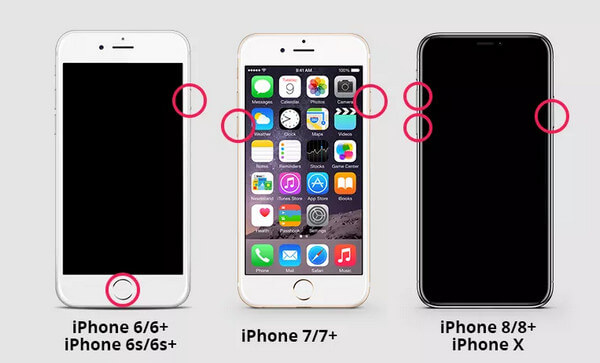
ضع الآيفون في وضع الاسترداد
يمكن أن يساعدك وضع الاسترداد إصلاح جهاز iPhone أو iPad معطلقبل ذلك، يجب عليك التأكد من عمل نسخة احتياطية لجهاز iPhone الخاص بك. بعد ذلك، يمكنك اتباع الخطوات التالية:
قم بتوصيل جهاز iPhone الخاص بك بالكمبيوتر. تأكد من إغلاق iTunes قبل التوصيل.
قم بإعادة تشغيل جهاز iPhone الخاص بك بالطرق المذكورة أعلاه حتى ترى شاشة وضع الاسترداد.
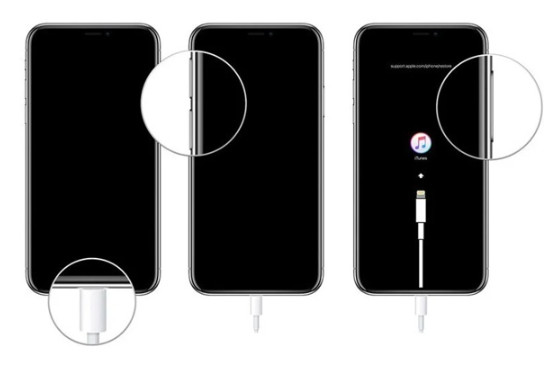
افتح iTunes، وستظهر لك نافذة مطالبة تقول هناك مشكلة. يختار تحديث أو يعيد.
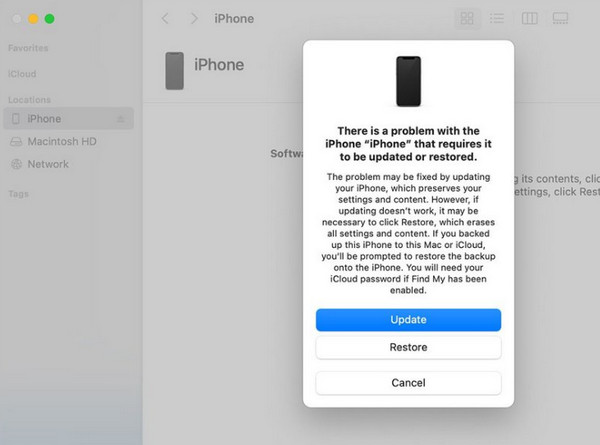
الجزء 3: كيفية استرداد البيانات إذا فشلت محاولة استرداد البيانات من iPhone
يجب أن تعلم أنه في حالة فشل محاولة استرداد بيانات iPhone، فسوف تفقد جميع بيانات iPhone. لذلك، من المهم للغاية معرفة كيفية استعادة البيانات. فيما يلي، نسرد 3 طرق.
استعادة بيانات iPhone عبر imyPass
إذا واجهت مشكلة في استعادة بيانات iPhone، ولسوء الحظ، فشلت المحاولة، فلا تقلق. يمكنك استعادة البيانات المفقودة عبر استعادة بيانات iPhone باستخدام imyPass.
بواسطته يمكنك:

4،000،000+ التنزيلات
استعادة البيانات المحذوفة أو المفقودة من أجهزة iOS دون فقدان البيانات.
استعادة أنواع البيانات مثل الصور وجهات الاتصال ومقاطع الفيديو والملاحظات وما إلى ذلك.
احصل على معاينة للملفات التفصيلية لنظام iOS قبل استردادها.
أكمل عملياتك بسهولة باستخدام واجهتنا ووظائفنا البديهية.
فيما يلي الخطوات الخاصة بكيفية استرداد البيانات عبر هذه الأداة:
تحميل استعادة بيانات iPhone باستخدام imyPass بالضغط على الزر أعلاه، قم بتشغيله بعد التثبيت.
قم بتوصيل جهاز iPhone الخاص بك بالكمبيوتر باستخدام كابل USB. لا تنسَ أن تثق بهذا الجهاز على جهاز iPhone الخاص بك.

حدد ملف الاسترداد من جهاز iOS الخيار في شريط التنقل الأيسر. ثم انقر فوق بدء المسح للسماح لهذه الأداة بفحص جهاز iPhone الخاص بك بحثًا عن المزيد من البيانات.
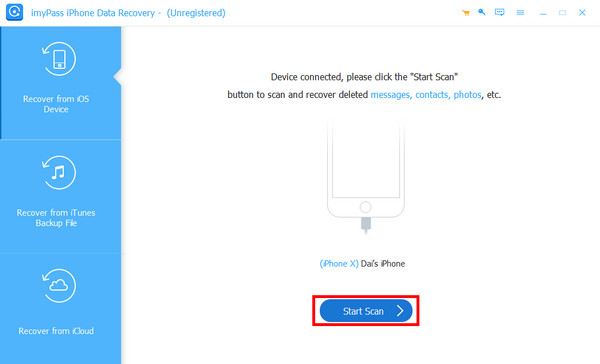
انتظر قليلاً، ثم ستظهر لك جميع البيانات المخزنة على جهاز iPhone الخاص بك على واجهة الأداة.
حدد موقع رسائل في شريط التنقل الأيسر، وسترى جميع الرسائل الموجودة على جهاز iPhone الخاص بك على الجزء الأيمن. يمكنك تصفية الرسائل المحذوفة بالنقر فوق زر السهم لأسفل في الأعلى واختيار إظهار المحذوفة فقط.
بعد ذلك، يمكنك النقر على جهة الاتصال وتحديد الرسالة المطلوبة التي تريد استردادها. بعد التحديد، اضغط على استعادة في الزاوية اليمنى السفلية لإصدار أمر للأداة ببدء العملية.

iCloud
إذا كانت لديك عادة نسخ الملفات احتياطيًا بشكل متكرر، فيمكنك الحصول على طريقة أخرى لاستعادة الرسائل عن طريق استعادة النسخة الاحتياطية. قبل ذلك، يجب عليك إعادة ضبط المصنع لجهاز iPhone الخاص بك أولاً.
ثم اختر من نسخة احتياطية على iCloud قم بتنشيط الخيار بمجرد إعادة تشغيل جهاز iPhone وبدء عملية الإعداد. ثم قم بتسجيل الدخول إلى iCloud باستخدام معرف Apple وكلمة المرور. اختر النسخة الاحتياطية الأكثر صلة. بعد ذلك، يمكنك استرداد البيانات الموجودة على جهاز iPhone.
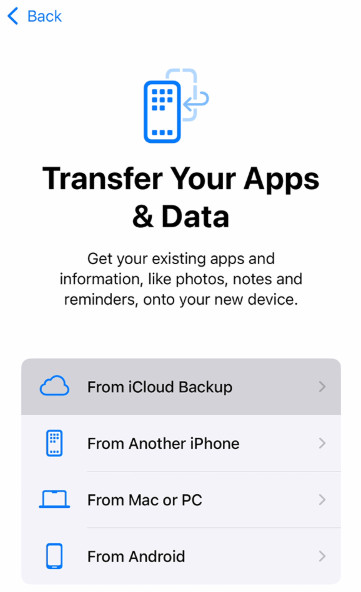
اي تيونز
قم بتوصيل جهازك بالكمبيوتر وشغّل برنامج iTunes على الكمبيوتر. انقر فوق استرجاع النسخة الاحتياطية الخيار وانقر مزامنة في الأسفل. ثم انتظر بصبر.
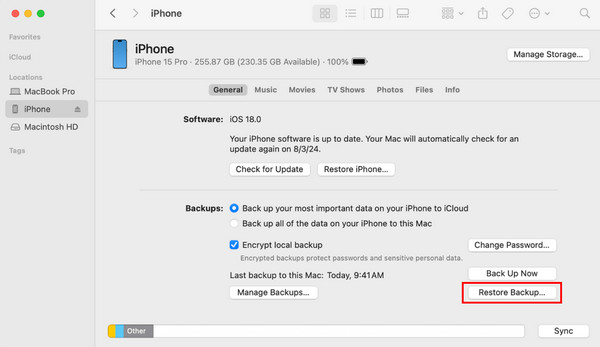
الجزء 4: نصائح وقائية لمحاولة استرداد بيانات iPhone
النسخ الاحتياطي بشكل متكرر
نظرًا لأن خطر فقدان البيانات مرتفع عند محاولة استرداد بيانات iPhone، فمن المهم جدًا إجراء نسخة احتياطية لجهاز iPhone الخاص بك بشكل متكرر، سواء عبر iCloud أو iTunes.
قم بتحديث جهاز iPhone الخاص بك باستخدام اتصال مستقر
إذا انقطع اتصال Wi-Fi لديك، فمن المرجح أن تواجه مشكلات أثناء التحديث. حاول العثور على مكان يمكنك الاتصال فيه بشبكة مستقرة وعالية الجودة أثناء تحديث هاتفك.
إذا كنت تقوم بتحديث جهاز iPhone الخاص بك باستخدام Finder أو iTunes، فتأكد من عدم فصل هاتفك عن الكمبيوتر حتى اكتمال العملية.
كسر الحماية بحذر
على الرغم من أن كسر حماية جهاز iPhone الخاص بك يفتح جميع أنواع خيارات التخصيص الجديدة، ضع في اعتبارك أنه قد يؤدي إلى زعزعة استقرار هاتفك ويجعل من الصعب عليك الحصول على الدعم من Apple في حالة حدوث خطأ ما.
قم بتنظيف المساحة على جهاز iPhone الخاص بك.
نظرًا لأن التخزين الرديء سيؤدي إلى محاولة استرداد بيانات iPhone، فمن الأفضل مسح ملفات البيانات غير الضرورية بشكل متكرر.
استنتاج
وقد قامت هذه المقالة بتحليل سبب يقول iPhone أنه يحاول استرداد البياناتكيفية الخروج من محاولة استرداد البيانات على iPhone، وماذا تفعل إذا فشلت العملية وبعض النصائح المفيدة. نأمل أن تحل المشكلة باستخدام دليلنا.

